En trin-for-trin vejledning om, hvordan du bruger Siri på en iPhone eller iPad (2023)

Hvem ville ikke have en personlig assistent, de kunne ringe til, når de havde brug for en? Du kan opnå det ved at bruge Siri på din iPhone! Hvad kunne være overlegent? Det er gratis, og hver opdatering gør det smartere.
Du kan konfigurere Siri og få mest muligt ud af din virtuelle assistent ved hjælp af denne omfattende guide. Lad os starte nu.
Sådan installeres Siri på en iPad og iPhone
Sørg for, at din enhed understøtter Siri, før du taler om opsætningsproceduren. Hvis du har en iPhone 6s eller nyere, burde den virke.
Da du først tændte og konfigurerede din iPhone, var der mulighed for at konfigurere Siri. Alligevel kunne du altid fortsætte op, hvor du slap, hvis du sprang over det afsnit.
Aktiver Hey Siri ved at:
- Du skal blot navigere til Siri & Søg i Indstillinger på din iPhone.
- Slå “Hej Siri” til at lytte.
- En “Hej Siri” opsætningsprompt vil dukke op. Vælg Fortsæt.
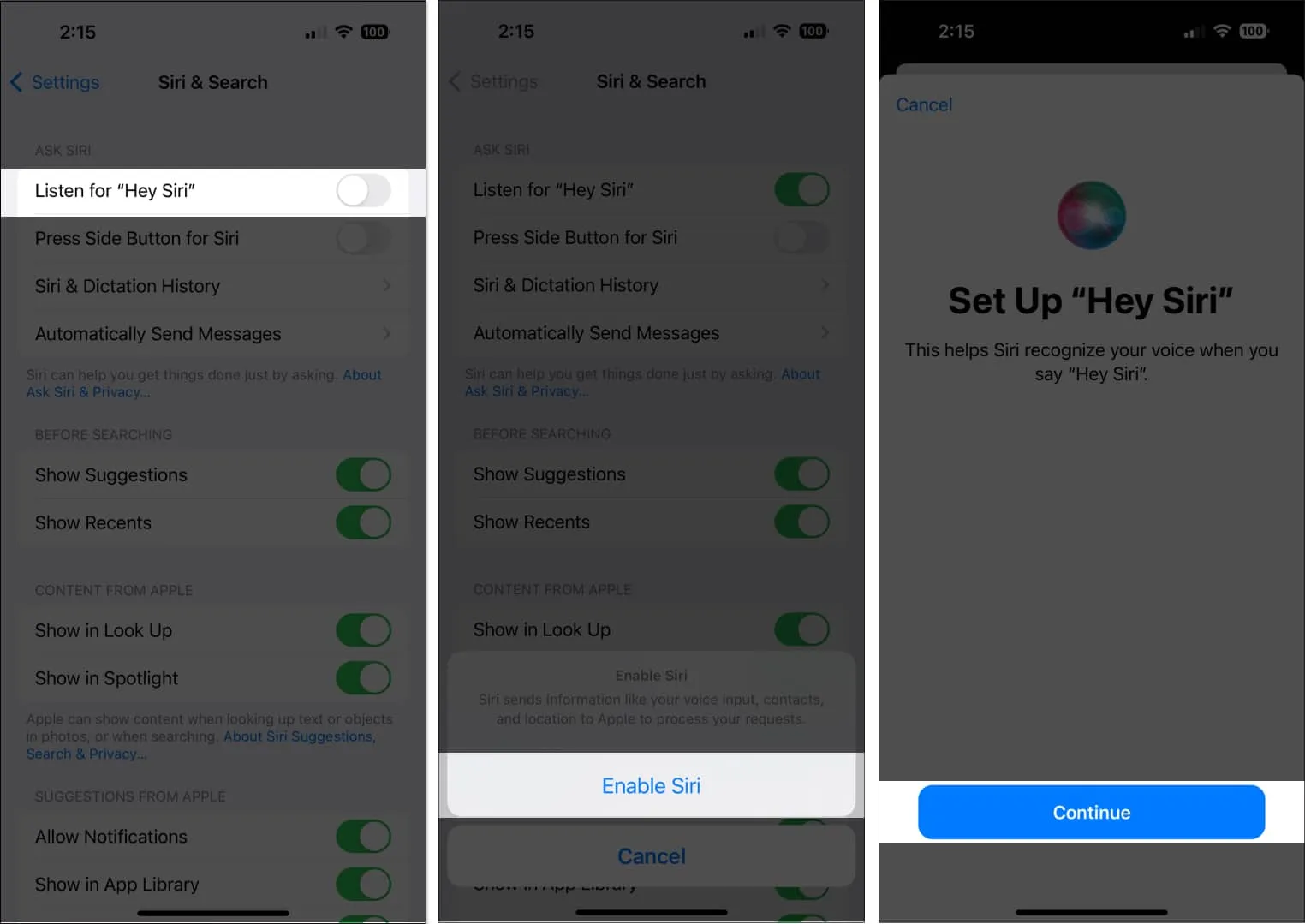
- Læs Siri-kommandoer og -prompter, der vises på skærmen. Dette vil gøre Siri mere vant til at høre din stemme.
- Klik på Udført.
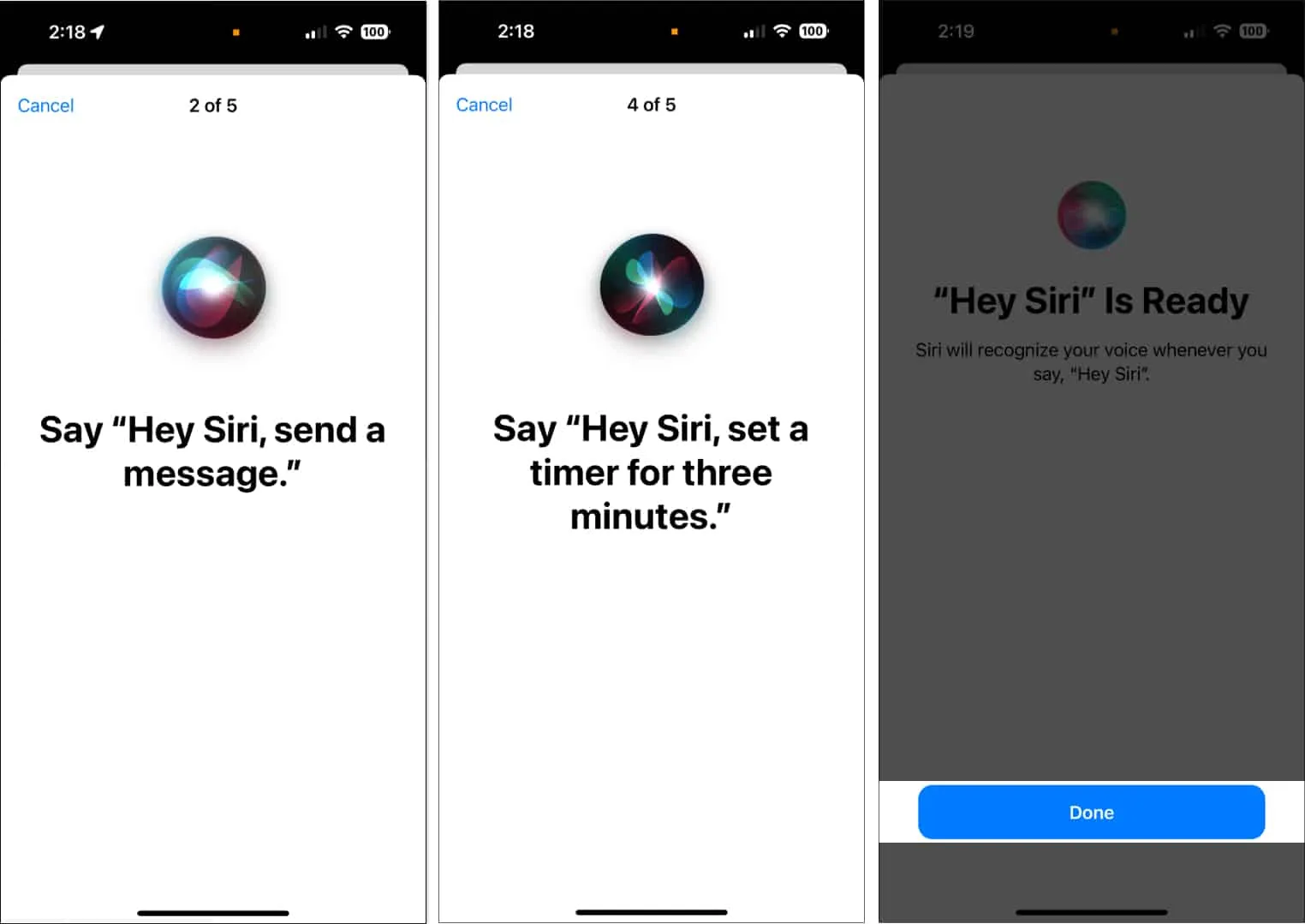
Hvis du vil kalde Siri ved hjælp af side- eller startknapperne på din iPhone, skal du aktivere Push Side Button for Siri eller Tryk på Home for Siri.
Sådan ændres sproget for Siri på en iPhone
Siris standardsprog er engelsk, men det understøtter mange andre sprog, så du hurtigt kan indstille det til et, du taler derhjemme, eller et, du gerne vil lære. På nogle sprog tilbyder Siri endda en række forskellige accenter for en mere individualiseret oplevelse.
- Gå til Siri & Søg i Indstillinger.
- Vælg et sprog.
- Vælg det sprog, du foretrækker.
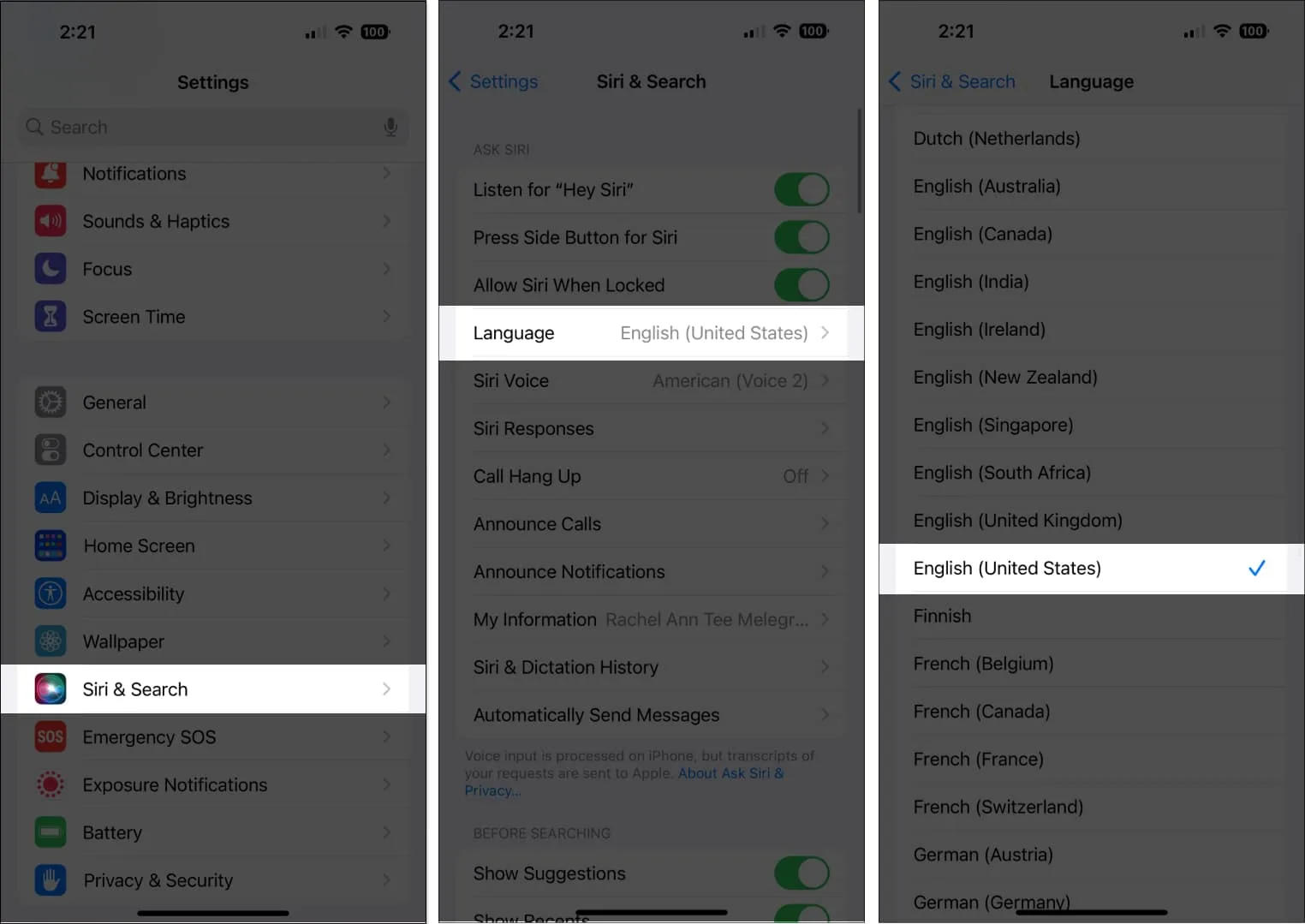
- Hey Siri bliver slukket med det samme. For at genoptræne Siri til at genkende din stemme skal du tænde den.
Der er ingen grund til at genoptræne Siri til at genkende din stemme, hvis du allerede har trænet den til at genkende et bestemt sprog. Så længe Siri allerede har været vant til din stemme, gør det det nemmere at skifte fra et foretrukket sprog til et andet.
Stemmeskift Siri
- Åbn Siri & Søg under Indstillinger. Klik på Siri Voice.
- Der er også talrige variationer og stemmer tilgængelige afhængigt af sproget.
- For eksempel er der seks forskellige dialekter og fem stemmer tilgængelige under engelsk (USA).
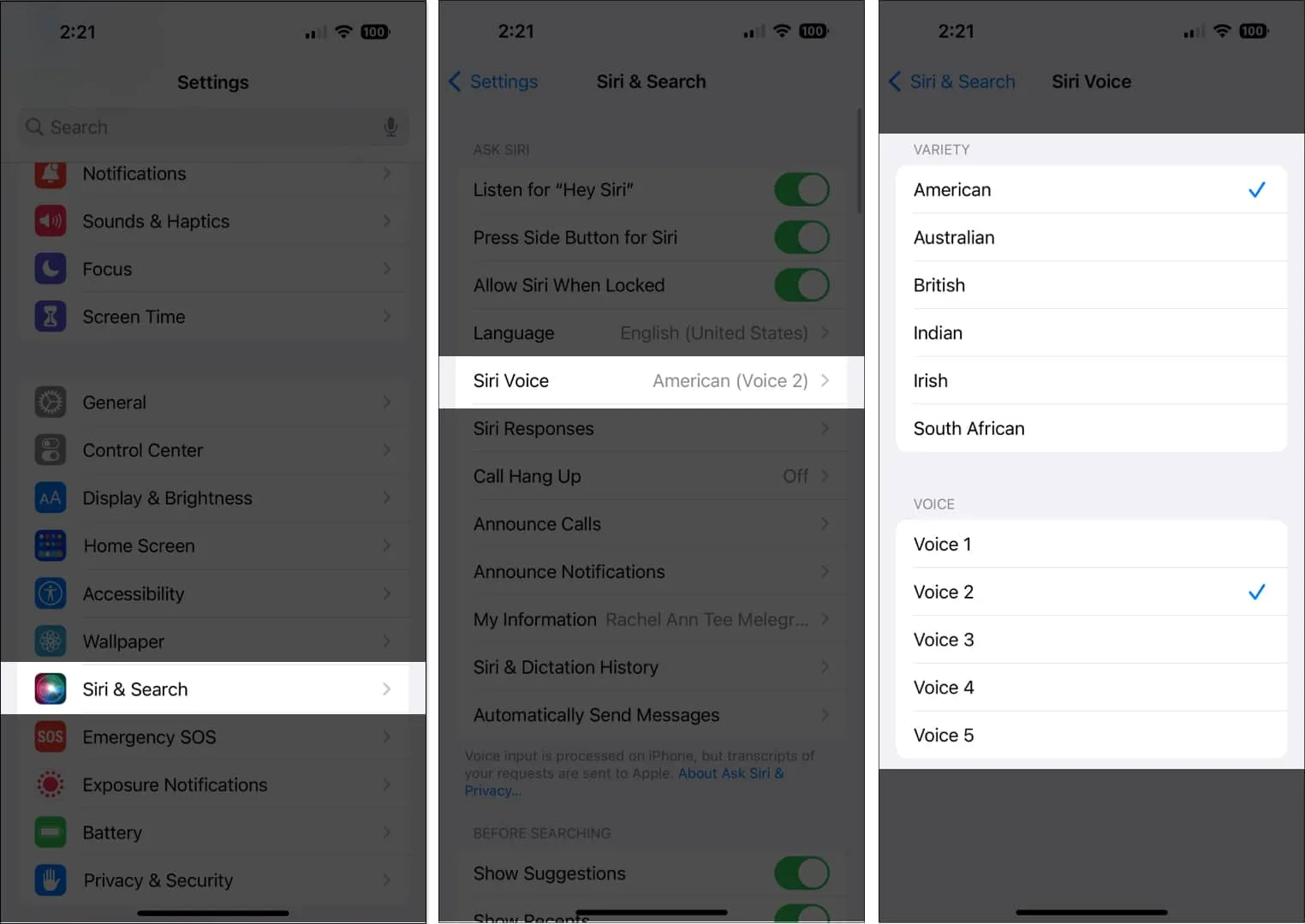
Indstil dine Siri-kontaktoplysninger.
Hvis du giver Siri nogle personlige oplysninger om dig, hjælper det med at tilpasse din oplevelse og aktivere kommandoer som “ring hjem” eller “giv mig rutevejledning til arbejde.”
- Hvis du ikke allerede har gjort det, så start med at lave et kontaktkort til dig selv i Kontakter.
- søg derefter efter dit navn under Indstillinger Siri & Søg i mine oplysninger.
- Åbn dit kontaktkort i Kontakter og kontroller, at Siri kan udtale dit navn korrekt.
- Rul ned og vælg Tilføj felt under Rediger.
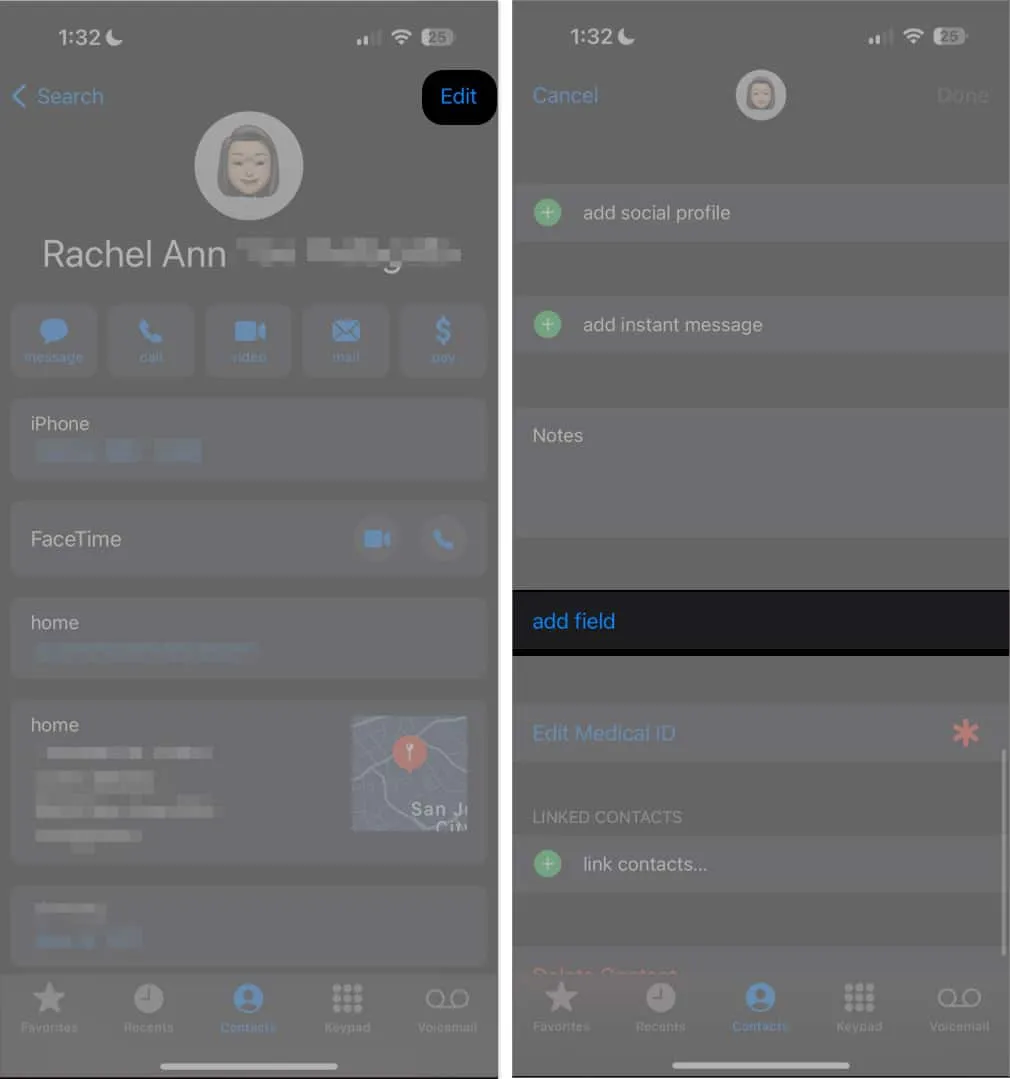
- Vælg feltet for udtalenavn, og indtast derefter din foretrukne udtale, som Siri kan bruge. Resten af dine forbindelser kan ligeledes behandles på denne måde.
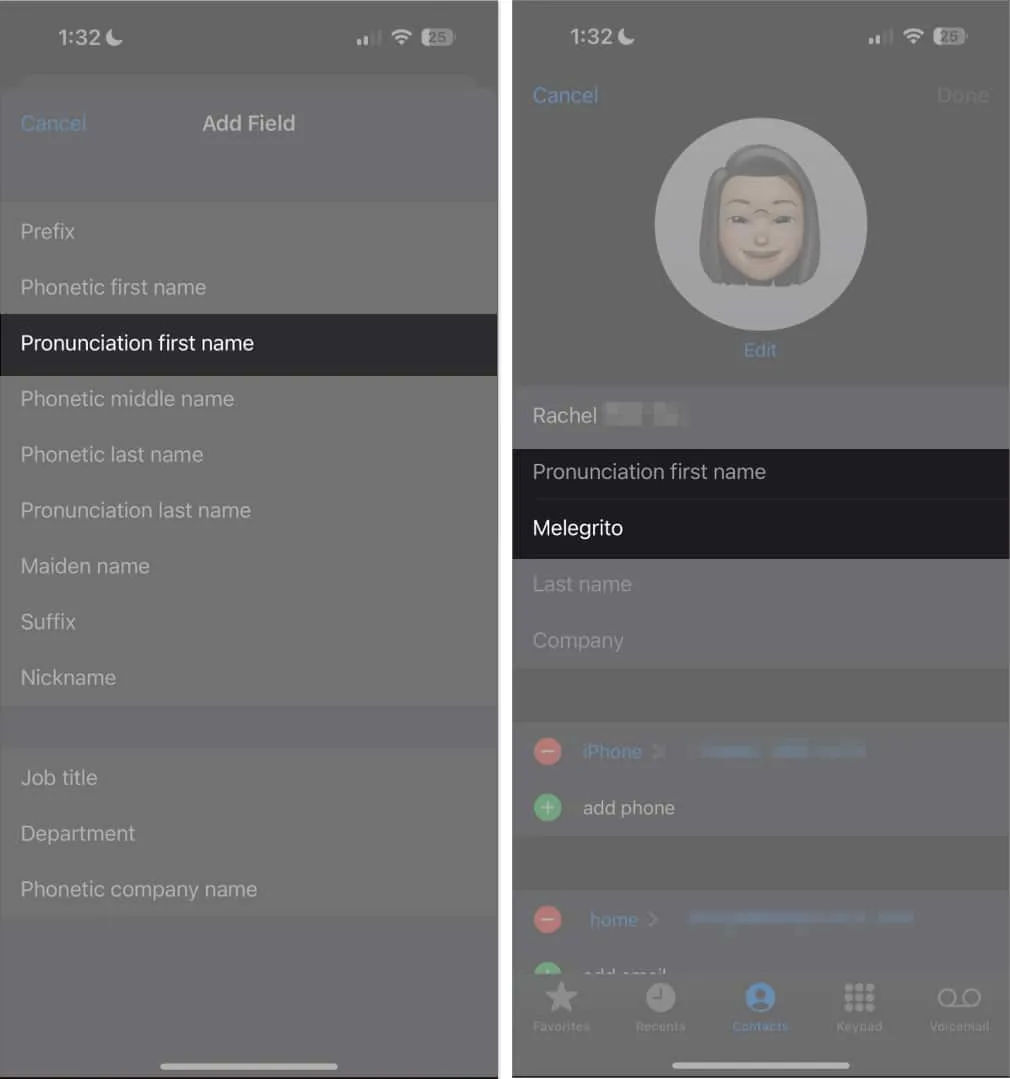
Som et alternativ kan du instruere Siri i, hvordan du henvender dig og andre mennesker.
Når iPhone er låst, tillad Siri
Hvis du bruger Siri ofte, er det ikke usædvanligt, at du råber en kommando til Siri kun for ikke at høre noget og se en sort skærm. Du kan ikke bruge din iPhone helt håndfri på grund af den låste skærm.
Hvis du vil have adgang til Siri fra låseskærmen, skal du gå til Indstillinger → Siri og søgning → slå Tillad Siri når låst til/fra . Når den er tændt, kan du begynde at kommandere Siri, selv med dit Touch ID eller din adgangskode aktiveret.
Sådan gør du Siri tilgængelig på iPhone og iPad
Siri kan tilgås på en række forskellige måder, afhængigt af dine præferencer.
- Sådan aktiverer du Siri med din stemme : Hvis “Hey Siri” er aktiveret, skal du bare sige Hey Siri efterfulgt af din kommando for at aktivere Siri ved hjælp af din stemme.
- Sådan aktiverer du Siri med en knap: Afhængigt af din iPhone-model kan du aktivere Siri ved at trykke på sideknappen og holde den nede. Hvis du ejer en iPhone med en Hjem-knap, skal du trykke på og holde Hjem-knappen nede.
- Sådan aktiverer du Type til Siri : Gå til Indstillinger → Tilgængelighed → Siri . Slå Type til Siri til. For at bruge dette skal du aktivere Siri og derefter bruge tastaturet til at skrive din kommando i tekstfeltet.
- Sådan aktiverer du Siri ved hjælp af Assistive Touch: Du kan tildele Siri til din Assistive Touchs tilpassede handlinger. Gå til Tilgængelighed → Tryk. Tryk på Assistive Touch, og slå det til. Under Brugerdefinerede handlinger skal du vælge mellem Enkelttryk , Dobbelttryk eller Langt tryk og se efter Siri i mulighederne.
Hvad kan iPhones Siri?
Det næste trin er at bruge Siri til at forenkle dit liv, nu hvor du ved, hvordan du konfigurerer det og aktiverer det.
Siri kan hjælpe dig med en lang række opgaver. Her er et par eksempler:
- Fortæl tiden
- Find restauranter og lav reservationer for dig
- Søg efter filmoplysninger og identificer filmvisningstidspunkter
- Få dine biografbilletter (kun USA)
- Tjek nærliggende lokale virksomheder
- Foretag telefonopkald til personer på din kontaktliste eller dem, du har dikteret
- Tjek og afspil voicemail
- FaceTime andre
- Send beskeder til folk
- Læs og svar på dine beskeder
- Tilføj og revider begivenheder i din kalender
- Informer dig om dine tidsplaner og aftaler
- Tjek aktier og børser
- Opret, se og opdater noter
- Afspil musik eller iTunes Radio for dig
- Opret påmindelser til dig på påmindelser
- Angiv oplysninger om dine kontakter
- Rediger din iPhones indstillinger, såsom skærmens lysstyrke
- Aktiver iPhone-funktioner som Forstyr ikke og Flytilstand
- Tjek din e-mail
- Send en e-mail til dig
- Giv dig kørsels-, transit- og gangvejledninger
- Send en e-mail
- Fortæl dig om vejret og foder dig med opdaterede vejrudsigter
- Indstil alarm og timer
- Besvar dine spørgsmål ved hjælp af din foretrukne søgemaskine
- Find biografer og forestillingstider
- Slå sportsresultater op
- Giv dig information om din yndlingsspiller eller -hold
- Slå op på spilleplaner
- Vis vartegn i kortene
- Styr dit smarte hjem
- Søg på Twitter og tweet for dig
- Skriv på Facebook på dine vegne
Bortset fra dets indbyggede apps er Siri også kompatibel med en række andre apps og giver dig mulighed for at udstede kommandoer på dem. Du kan for eksempel bede Siri om at søge efter en detaljeret Yelp-anmeldelse af en bestemt restaurant eller at få biografbilletter fra Fandango.
Hvad skal du gøre, hvis Siri tager fejl?
Siri er ikke perfekt, men den forbedres konstant for bedre at kunne betjene dig. Du kan altid sige det igen eller omformulere det, hvis Siri har problemer med at forstå, hvad du siger. Du kan også fortælle Siri ved at stave det ud. Du kan for eksempel sige “Ring til Sam, SAM”.
Du kan også bede Siri om at foretage en ændring allerede nu. Før du sender dine e-mails og beskeder, dikterer Siri dem altid. Du skal blot sige “ændre det” til Siri for at opdatere din besked.
Du kan trykke på og bruge tastaturet til at redigere dine anmodninger, hvis du kan se dem på din skærm.
Sådan ændres Siris svar
Du bestemmer, om Siri skal svare lydløst eller højt via en tekst på skærmen. Du kan også vælge at se din anmodning på skærmen. Dette er en fantastisk måde at dobbelttjekke Siris svar og dine ordrer.
For at ændre, hvordan Siri reagerer, skal du gå til Indstillinger → Siri og søgning → tryk på Siri-svar og derefter gøre et af følgende:
- Rediger Siris stemmesvarsadfærd som ønsket: Vælg Automatisk, Foretrække talte svar eller Foretrække stille svar. Siri vil reagere lydløst, medmindre du kører bil eller har høretelefoner på. Automatisk bruger enhedens intelligens til at bestemme, hvornår det er passende at tale automatisk.
- Se svarene fra Siri på din skærm: For at vise, hvad Siri siger på skærmen, skal du vælge Vis altid Siri-tekster.
- Se dine krav på skærmen: For at vise en transskription af din tale på skærmen, skal du skifte Vis altid tale.
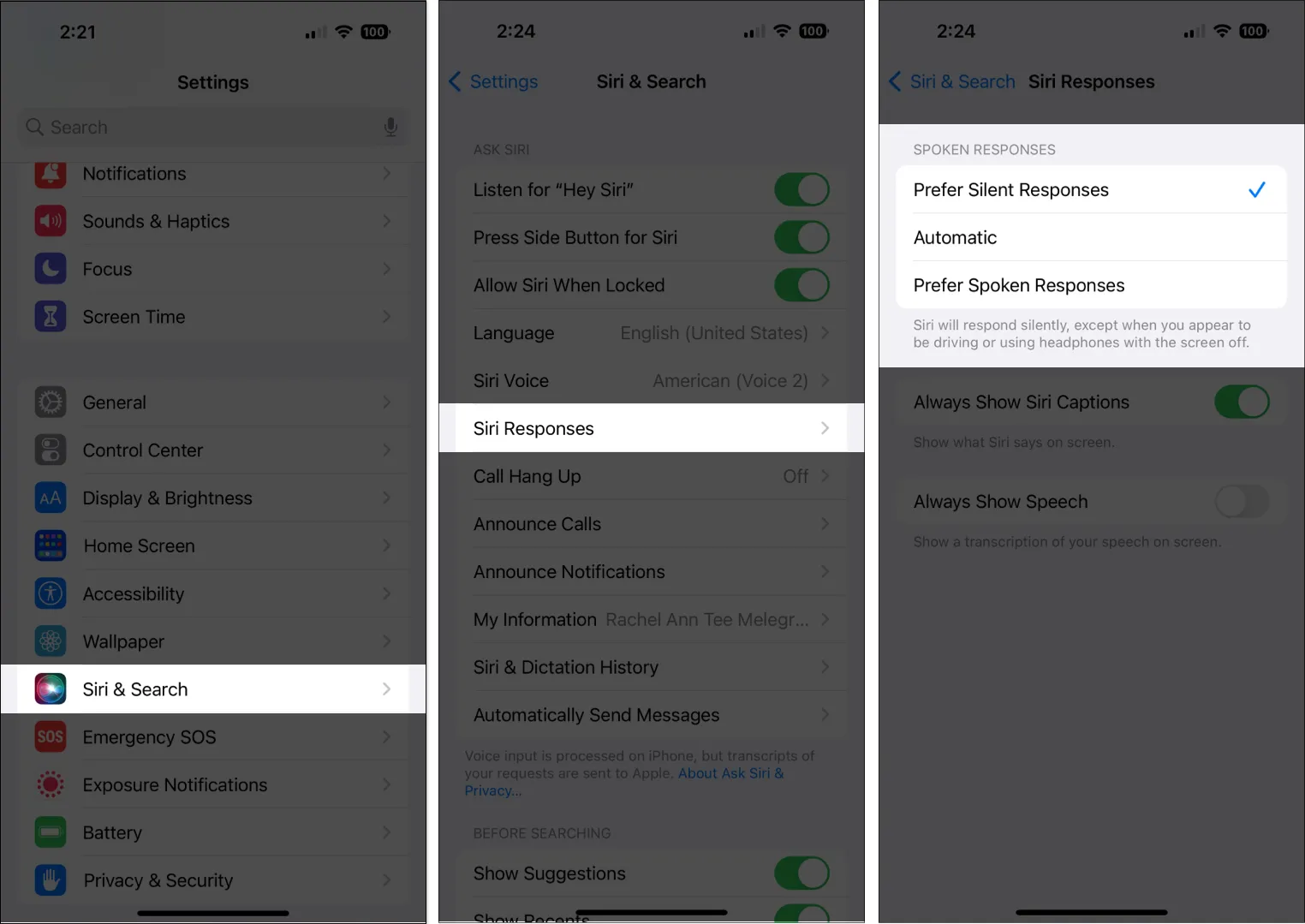
Sådan ændrer du, hvilke applikationer der vises, når du bruger Siri til søgninger
Du kan søge efter og køre apps ved hjælp af Siri, som det allerede er beskrevet.
- Gå til Indstillinger Siri & Søg, rul ned, og vælg en app for at ændre, hvilke apps der vises, når du bruger Siri.
- Apps kan fås til at dukke op, når du bruger Siri- eller Siri-forslag til at søge.
- sluk Hvis du ikke ønsker, at Siri skal lave app-anbefalinger baseret på, hvordan du bruger denne app i fremtiden, kan du lære af det nu.
Sådan bruger du Siris tilgængelighedsfunktioner
Du kan øjeblikkeligt indstille og deaktivere tilgængelighedsfunktioner med din intelligente personlige assistent.
Du kan f.eks. sige “Slå VoiceOver til”.
Sådan får du Siri til at annoncere advarsler
Du kan bede Siri om at læse advarsler op, så du ikke behøver at bruge dine hænder til at navigere gennem din iPhone, når du vil arbejde håndfrit, som når du kører. Hvordan gør man det:
- Gå til Indstillinger og vælg Tilgængelighed.
- Vælg Siri.
- Slå højttalermeddelelser til.
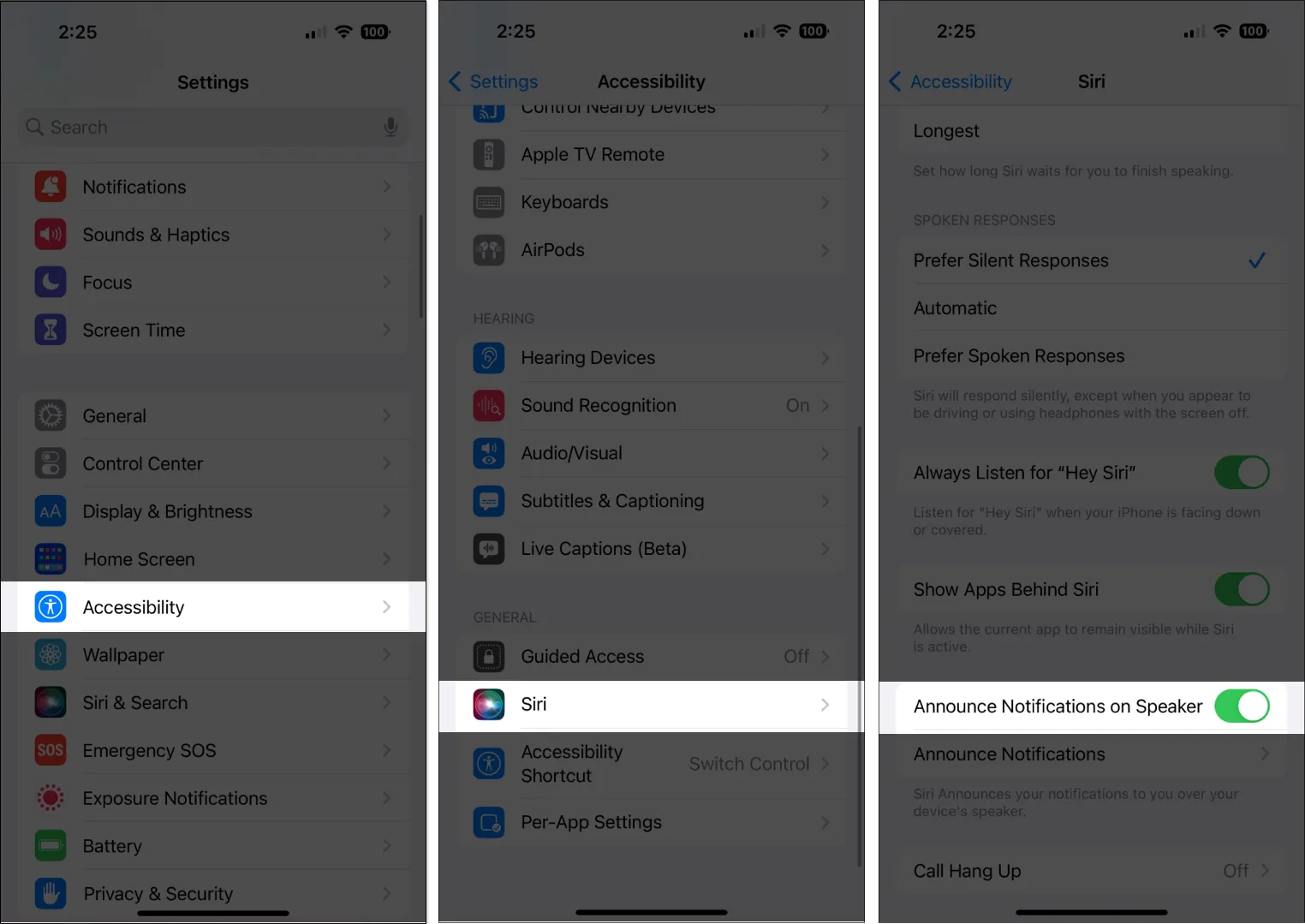
Sådan tilføjer du genveje til Siri
Du kan bruge Siri til at starte visse handlinger, som du almindeligvis udfører ved hjælp af app-genveje, såsom sletning af en bestemt nyhed fra Apple News og adskillige yderligere Apple News-genveje på din iPhone. Du kan konfigurere dine egne Siri-genveje, men nogle apps har dem allerede konfigureret.
Når et genvejsforslag vises, skal du vælge Føj til Siri og derefter følge anvisningerne på skærmen for at optage en sætning efter eget valg. Dette vil fungere som udløseren for genvejen, der skal udføres. Som et alternativ kan du bare åbne genvejsappen og tilføje en ny, redigere en eksisterende eller fjerne en helt.
Konklusionen
Siri er en fremragende tilføjelse til din iPhone og en klog personlig assistent. Med dens hjælp kan du nemt få adgang til apps, svare på forespørgsler og udføre vanskelige handlinger som booking af reservationer og køb af biografbilletter.
Du kan ændre Siris svar og interaktioner med dig, og du kan endda oprette genveje til dine almindelige rutiner og opgaver. Så prøv det; du kan blive glædeligt overrasket over, hvor nyttigt det kan være!
Skriv et svar